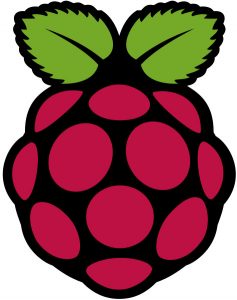Trasformare un Raspberry Pi in una videocamera di sorveglianza è davvero semplice, basta usare un Raspberry Pi (ovviamente), un modulo PiCamera (ma va bene anche una normale webcam USB), e una scheda di memoria.
Io ho usato un Raspberry Pi 3 e un modulo PiCamera, quindi il primo passo è installare tale modulo, operazione decisamente semplice: basta inserire il cavo flat del modulo camera nell'apposito connettore posto tra il connettore HDMI e quello Ethernet (tranquilli, è chiaramente indicato come "Camera") del Raspberry Pi:
 Successivamente, basta bloccare il flat con l'apposito fermo.
Successivamente, basta bloccare il flat con l'apposito fermo.
Il modulo va attivato, quindi, dopo aver acceso il nostro Raspberry Pi, lanciamo l'ultility raspi-config ed abilitiamo il modulo camera. A questo punto, dovremmo già essere a posto per quanto riguarda la parte hardware; per la parte software, possiamo fare ricorso a motionEye OS, una distribuzione Linux ottimizzata per Raspberry dedicata proprio alla videosorveglianza.
Basterà scaricare l'immagine dal relativo repository su GitHub, scegliendo il file opportuno per il proprio hardware.
E, supponendo di usare Linux, trasferirla su una micro SD con il comando:
sudo dd bs=4M if=motioneyeos-raspberrypi3-20170212.img of=/dev/mmcblk0
Dove ovviamente al posto di /dev/mmcbkl0 dovrete inserire il vostro dispositivo di memoria. Una volta completata la copia, basterà inserire la micro SD nel Raspberry Pi, collegare quest'ultimo al vostro router mediante un cavo Ethernet (altrimenti il sistema non riuscirà ad avviarsi), ed accenderlo. Fate attenzione alla procedura di avvio, durante la quale vi sarà indicato l'indirizzo IP assegnato al Raspberry!
Una volta completata la procedura di avvio, da un qualsiasi computer connesso alla rete, aprite un browser e collegatevi all'indirizzo IP che vi è stato indicato prima per ritrovarvi davanti alle immagini riprese dalla vostra Pi Camera! Molto probabilmente vi sarà richiesto nome utente e password, inserite admin come utente e nulla come password (potrete cambiarla successivamente).
Cliccando sull'immagine visualizzata appariranno i controlli, e in alto a destra potrete cliccare sull'icona raffigurante una chiave inglese per accedere al pannello delle opzioni, dal quale potrete agevolmente settare il fuso orario giusto, attivare la WLAN, regolare i parametri di streaming video, etc. A proposito dello streaming, nella relativa sezione prendete nota del numero di porta (oppure settatela voi), perchè servirà per collegarvi alle immagini riprese dalla vostra videocamera.
Per collegarvi allo streaming delle immagini, occorrerà digitare l'indirizzo IP del vostro Raspberry Pi completo del numero di porta, ad esempio, supponendo di aver usato la porta 8081 (quella di default) per lo streaming ed avere assegnato l'IP 192.168.0.100 al Raspberry Pi (consiglio sempre di assegnare un IP statico), dovremo andare all'indirizzo:
http://192.168.0.100:8081
Ovviamente, per collegarci dall'esterno della rete locale di casa nostra, sarà necessario disporre di un indirizzo IP statico, oppure far ricorso ad un servizio di DNS dinamico quale ad esempio no-ip.com. In tal caso, supponendo ad esempio di aver creato un host chiamato casamia.ddns.net, per accedere allo streaming delle immagini dovremo digitare:
http://casamia.ddns.net:8081
Alla prossima..